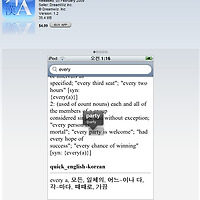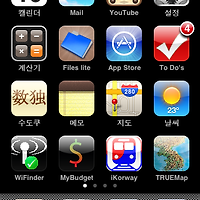많은 사람들이 터치를 쓰기시작하면서 단순히 mp3그 이상의 기능들에 놀라워하고 있다.
그중에 캘린더에 관심을 가지는 분들이 늘어나고 있는데... 어제는 같이 일하시던 (다른파트로 가셨지만) 과장님께서
친히 여쭈어 주시길래... 한번 해봤다.
보통 바로 하는방법이 있을듯한데... 사실 둘이 바로하면.. 실제 데이터의 마스터본(서버..역할).. 을 하는 역할이 모호해진다.
차라리 잘됐다.. 어차피 바로 하는건 해본적도 없고 귀찮고; 구글달력을 통해서 동기화해보자.
즉
터치 <-> 구글달력 <-> 아웃룩
이런 방식이다.
복잡하다? 알고보면 간단한다. 터치와 구글달력 동기화는.. 이미 이전에 포스팅(http://ezslookingaround.tistory.com/287)했고
구글달력과 아웃룩의 동기화는.. 이보다더 쉬울수 없다는 표현이 나올정도로 간단하다.
그럼 그 과정을보자.
(아래의 캡처들을... 클릭해서 크게 보기하기 바란다)
만약 구글공식페이지의 설명을 보고 싶다면
http://www.google.com/support/calendar/bin/answer.py?hl=en&answer=89955
1. 동기화에 앞서서 가장 우려되는게.. 어느한쪽의 데이터가 유실되지 않을까 하는 점이다.
그점을 확실히 하기 위해서.. 우선 아웃룩에 임의의 구별가능한 데이터를 놓고(기존에 있던값..이라고 표시해둔)
동기화를 하겠다.
우선 아웃룩(보인은 outlook 2003버전임) 을 띄우자.
아래와 같이 2개의 일정을 넣어놨다.

2, 자.. 필자가 아웃룩과 구글캘린더의 동기가 간단하다고 했을까?
바로 구글에서 프로그램을 제공해주기 때문이다. 필자의 비스타 x64 에서도 잘돌아가는걸 봐서 왠만한 윈도계열은 전혀문제가 없을듯하다.
다운링크는 http://www.google.com/support/calendar/bin/answer.py?answer=98563&topic=13948
다운해서 설치하면 아래의 화면이 나온다.

물론 아이디와 암호를 넣고 싱크옵션을 양방향으로 할건지 단방향으로 할건지를 정하면된다.
즉 아웃룩에서 입력하면 구글에도 가고 , 구글에서 넣으면 아웃룩에도 오는것이 2-way
어느한쪽만 되는것이 1-way이다. 당연히 보통 양방향을 하겠지?
그리고 동기화옵션... 120분은 사실 좀 길지 않나? 가능하다면 5분이나 10분정도는 어떨까? 이건 자기 마음이다.
끝나고 save를 클릭하면... 아래의 아이콘이 트레이에 보이면서 동기화중인것을 보여준다.
동기화의 방법에는 여러가지고 있는데 다행이 한쪽을 지우는 동기화(한쪽으로만 일치하게 만드는)가 아니라
양쪽에 없는부분을 모두 서로 채워주는.. 합본형태의 동기화이므로 데이터가 유실될 일은 없었다! (가장 중요했던 내용)

3. 자.. 보면 양쪽이 모두 동기화 되어있는것을 알 수 있다.
단.. 주의할점은 구글캘린더가 멀티캘린더를 지원하는데(주제별입력) 단 하나.. 첫번째 주제만
가져오는걸로 보인다. 그게.. 옵션에 어디 있을려나 모르겠는데.. 우선 -_- 패스; (터치에서는 m.google.com으로 처리했는데; 쩝)

4. 자 보면 구글달력에서 추가한뒤에 동기화 시간이 되면 알아서 동기화되면서 아웃룩에도 기록된걸 알 수 있다.
클릭해서 크게 봐라; 본인은 강제 동기화 했음... 트레이에 아래 아이콘에 오른쪽마우스클릭후 sync 선택


5. 반대로 아웃룩에서 추가한뒤 동기화시간이 지나거나.. 동기화를 강제로 하면 역시 구글캘린더에도 들어가 있는것을 알 수 있다.

이번 포스팅은 간단하군~ 휴... 새벽2시다 -ㅅ-; 자자;